快速查找重复文件并可删除 – Duplicate File Finder 绿色版下载
平时网上过程中看到喜欢的照片、视频、音乐或电子书等总是会将它们下载收藏,日复一日,电脑磁盘上的文件就会越来越多了。当遇到磁盘空间紧张的情况时,查找重复的文件并对它们进行清理,是腾出磁盘空间的手段之一。在此推荐强大的 Auslogics Duplicate File Finder 软件,它可以快速查找指定磁盘上的重复的图片、音频、视频、文档、应用程序或任意文件,查找并删除重复文件,能有效的释放出硬盘空间,非常实用!免费软件,文末提供它的最新版绿色版本的下载。
一般来说,对同一个文件夹下的文件进行排序,是查找重复文件副本、释放磁盘空间的最简单办法。但如果这些文件存在于不同的分区或文件夹中,让它们参与统一的排序,操作起来就比较麻烦。Auslogics Duplicate File Finder 软件不但可以跨分区、跨文件夹搜索,而且在比较文件名和文件大小的同时还使用智能算法比较文件内容,这样可以确保没有错误的搜索结果。
首先,启动 Auslogics Duplicate File Finder 软件,虽然是英文界面,但是一点都不难看懂。在中间一栏的目录导航列表中选择要处理的驱动器或文件夹。接下来,在窗口右侧一栏中选择要扫描的文件类型,如果要扫描全部文件,选择 Look for all file types 选项;若要选择指定的文件类型,则先选中 Look for these file types only 选项,然后在下面的列表中选择图像、音频、视频、压缩包、应用程序等文件类型(可以复选)。选择之后,点击Next按钮进入下一步操作。

这里要说明一下,上图所示的Search按钮默认使用的是用户定义的扫描设置方案。如果要按软件默认的设置进行扫描,请点击Search按钮右侧的小箭头下拉列表,然后选择 Search With Default Settings 选项。若要定义用户扫描方案,点击软件左侧栏上的“Options& Settings→Settings”项,在 Duplicate File Finder View 选项卡中设定包含是否预览视频文件或文件大于某个值的文件、是否搜索隐含文件夹等;在 Duplicate File Finder Ignore List 选项卡下,设定搜索文件时忽略的系统文件类型和用户指定的文件类型等。
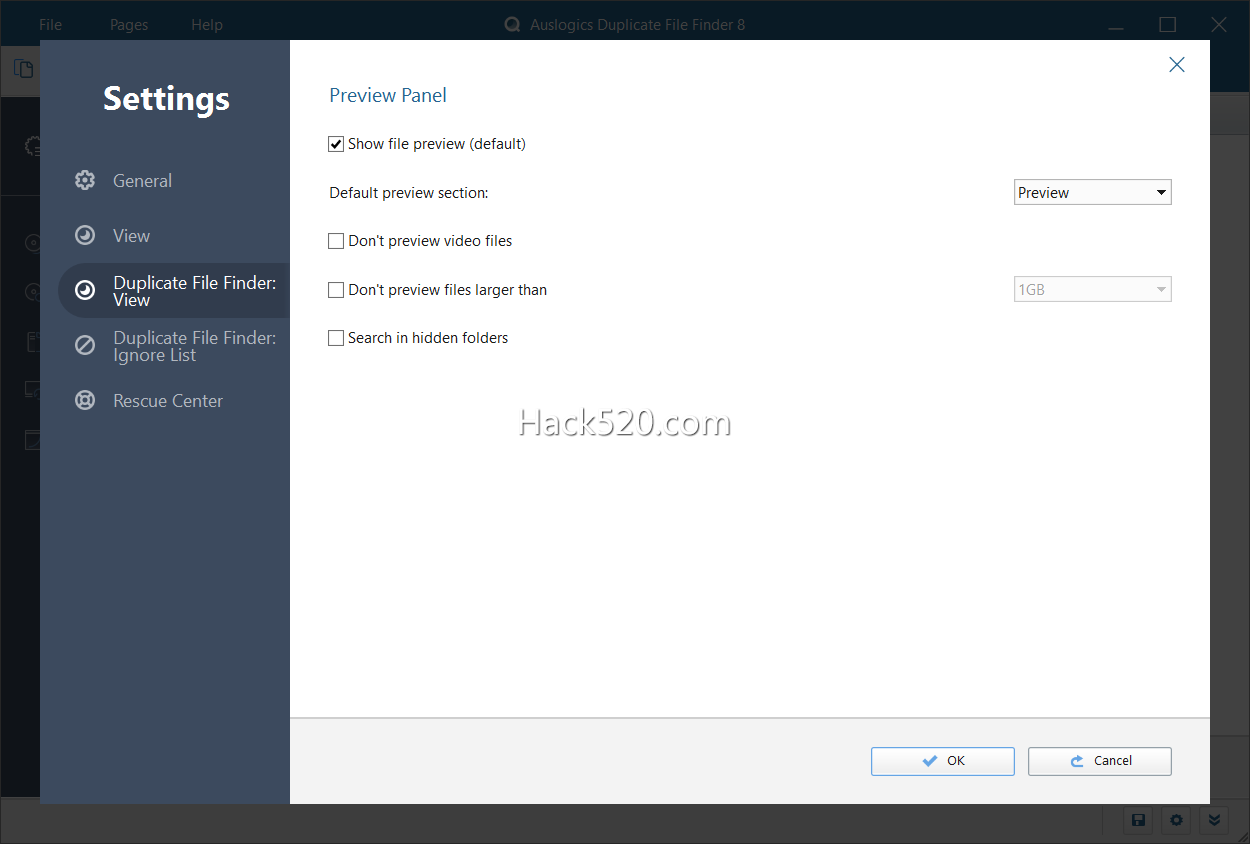
接下来,根据向导的提示,指定忽略搜索的文件范围,包括小于或大于某个限定值的文件;再指定是否忽略文件名、日期或隐含文件等条件;最后指定重复文件删除的去向(包括:回收站可恢复、安全中心可恢复、永久删除不可恢复)。当所有的条件设置完毕后,点击Search按钮进行重复文件的扫描。最后,在文件列表中选择重复的文件,然后点击 Delete Selected Files 按钮进行删除。